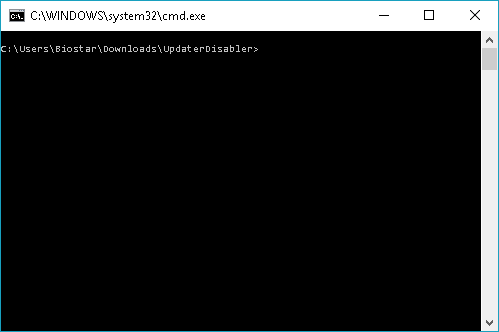La maggior parte degli utenti di Windows 10 si lamenta Problema di arresto anomalo di Esplora file. Le persone colpite da questo problema quando provano ad aprire una cartella o un'unità, Esplora file si arresta in modo anomalo bruscamente. Ora, ecco alcune soluzioni rapide per eliminare il problema.
Metodo 1: – Modifica delle impostazioni dello schermo
Passo 1: – Cerca impostazioni di visualizzazione nella casella di ricerca del menu Start.
Passo 2: - Ora, fai clic su Impostazioni schermo.
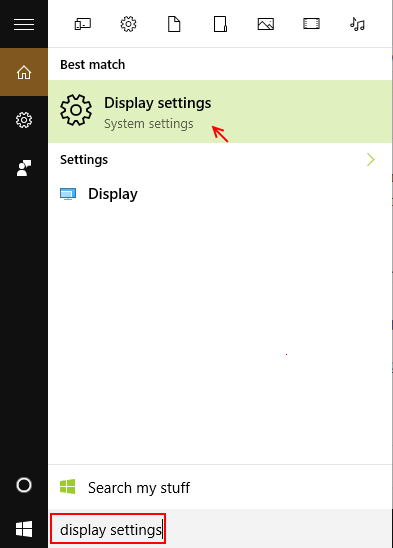
Passaggio 3: - Adesso, Modifica le dimensioni di testo, app e altri elementi al 150% o 200% o 100%. Ma non lasciare che rimanga al 175%.
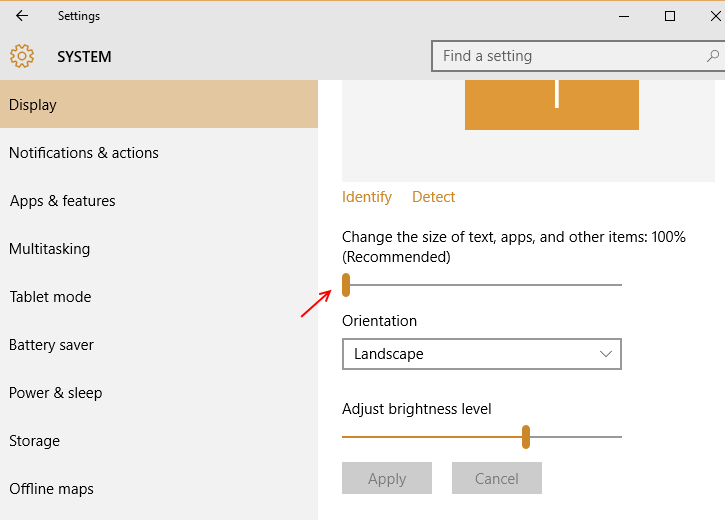
Se il problema persiste (o la tua taglia è già al 100%), prova il metodo successivo indicato di seguito.
Metodo 2: – Cancella la cronologia di Esplora file di Windows 10
Passo 1: – Vai al pannello di controllo cercandolo nel menu di avvio
Passo 2: – No, cerca Opzioni di Esplora file nella casella di ricerca.
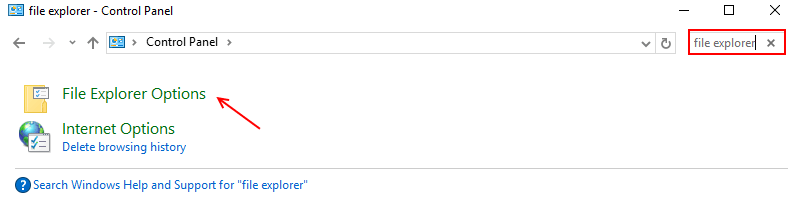
Passaggio 3: – Cancella la cronologia di Esplora file
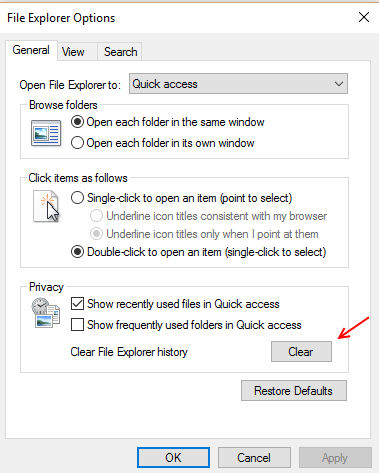
Metodo 3: – Avvia le finestre delle cartelle in un processo separato
Passo 1: – Vai a Esplora file
Passo 2: - Clicca su Visualizza Scheda, quindi fare clic su Opzioni cartella.
Passaggio 3: – Ora, fai clic sulla scheda Visualizza e quindi seleziona Avvia le finestre delle cartelle in un processo separato.
Passaggio 4: – Infine clicca su Applica
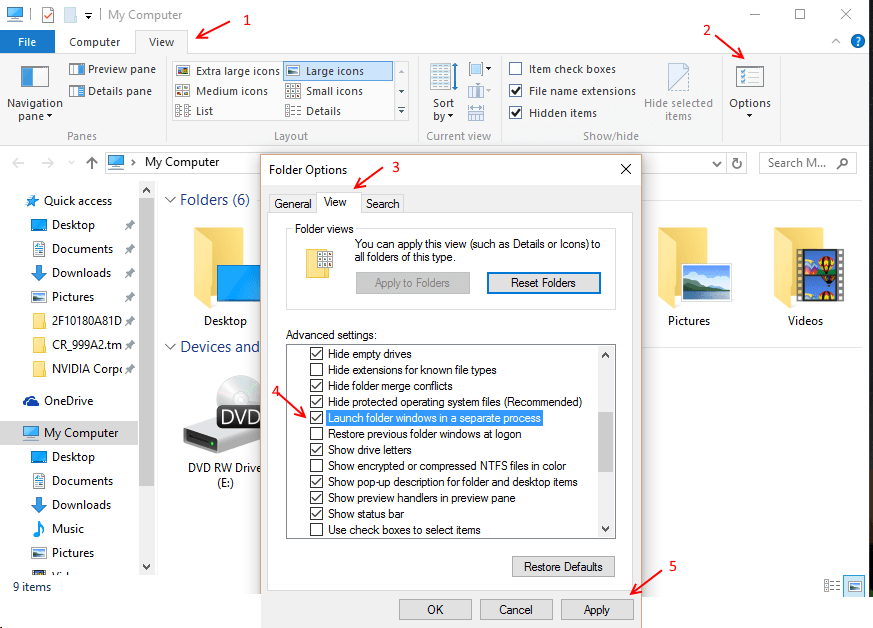
Metodo 4 - Trova l'app colpevole che la causa e disinstallala
Passo 1: - Subito dopo l'arresto anomalo di Esplora file, cerca il visualizzatore di eventi nella casella di ricerca del menu di avvio.
Passo 2: – Ora, vai a Registri di Windows -> Sistema
Passaggio 3: – Ora, cerca l'errore contrassegnato in rosso e trova il clic. Questo conterrà i dettagli del processo o dell'app colpevole. Sbarazzarsi di esso.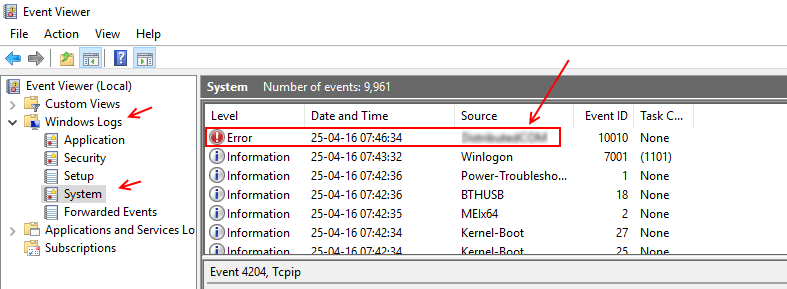
Nota: – Tieni presente che non si tratta di un'app / file cruciale che stai disinstallando o eliminando. Ad ogni modo, prima di farlo, prendi un punto di ripristino del sistema.